ป้องกันการคลิกขวา
Code สำหรับป้องกันการคลิกขวาของคนเข้าเว็บ (ใช้ป้องกันได้ แต่ไม่ 100%) โดย Copy Code ด้านล่างนำไปวางระหว่าง <head> และ </head> ในเว็บของคุณ
แล้วก็เปลี่ยนข้อความที่ท่านต้องการให้แจ้งเมื่อคลิกขวาตรงข้อความที่เป็นสี
น้ำเงิน
วิธี Copy ให้ใช้ Mouse ระบาย Code แล้วกด Ctrl+C เพื่อ Copy แล้ว Ctrl+V เพื่อวาง
วิธี Copy ให้ใช้ Mouse ระบาย Code แล้วกด Ctrl+C เพื่อ Copy แล้ว Ctrl+V เพื่อวาง
<script language="JavaScript">
<!--
var message="กำลังทำอะไร จ๊ะ"; // กำหนดตัวแปรและค่าสำหรับข้อความที่แสดงเมื่อมีการคลิกขวา
function click(e)
{
if (document.all) {
if (event.button == 2) {
alert(message);
return false;
}
}
if (document.layers) {
if (e.which == 3) {
alert(message);
return false;
}
}
}
if (document.layers) {
document.captureEvents(Event.MOUSEDOWN);
}
document.onmousedown=click;
//-->
</script>
การทำภาพสไลด์
ขั้นตอนการทำภาพสไลด์
1.การทำภาพสไลด์ที่จะกล่าวถึงต่อไปนี้ต้องอาศัย
โค้ดสองส่วนด้วยกันคือ java script ซึ่งเป็นส่วนควบการทำงานหลักของการสไลด์ภาพ และ CSS เป็นส่วนของการจัดรูปแบบในการนำเสนอภาพให้มีความสวยงามเหมาะสมตรงตามความต้องการที่ผู้จัดทำต้องการนำเสนอ
2.ก่อนที่จะลงมือทำภาพสไลด์นี้เราจะต้องมีการเตรียมความพร้อมก่อน
นั้นคือ จะต้องมีการเตรียมรูปภาพที่ต้องการนำไปทำสไลด์ รูปภาพที่เราจะนำไปทำสไลด์นั้นควรมีขนาดของรูปภาพเท่ากันทุกรูป
สิ่งนี้จำเป็นเพราะจะทำให้ภาพที่สไลด์ออกมานั้นมีความสวยงามสม่ำเสมอ
และอีกอย่างที่จะต้องเตรียมก่อนทำภาพสไลด์นี้ก็คือ ไฟล์ ที่ควบคุมการทำงาน(Java
Script) จำนวน 2 ไฟล์(jquery.js, easySlider1.7.js) และไฟล์ css 1ไฟล์(screen.css)
3.เมื่อเตรียมสิ่งที่กล่าวมาในข้างต้นเรียบร้อยแล้ว
เราก็ลงมือเขียนโค้ดได้เลย
และในส่วนของการเขียนโค้ดลงไปนั้นจะมีอยู่สองส่วนด้วยกันคือ
3.1เขียนโค้ดลงไปในส่วนของ Head (<Head> ...โค้ด... </Head>) ซึ่งเป็นส่วนของการกำหนดค่าการทำงานต่างๆ
โดยโค้ดที่จะต้องนำไปเขียนไว้ในส่วนนี้ก็คือ
· การ import ไฟล์ CSS เข้ามา
<link href="../css/screen.css" rel="stylesheet" type="text/css" media="screen" />
· การ import ไฟล์ java script ที่เตรียมไว้เข้ามาใช้
<script type="text/javascript" src="../js/jquery.js"></script>
<script type="text/javascript"src="../js/easySlider1.7.js"></script>
· เขียนโค้ด java script เพิ่มเติมเพื่อสั่งให้มีการทำงาน
โดยพิมพ์ตามด้านล่างนี้
<script type="text/javascript">
$(document).ready(function(){
$("#slider").easySlider({
auto:
true, //ภาพสไลด์เองอัตโนมัติ(True)
continuous:
true,//การกำหนดให้มีการวนภาพซ้ำ(Repeat)
numeric:
true//เมื่อกดตัวเลขภาพจะสไลด์ตามลำดับตัวเลขนั้น
});
});
</script>
3.2เขียนโค้ดลงไปในส่วนของ body(<body>...โค้ด...</body>)เพื่อให้แสดงผล(ให้เขียนโค้ดตรงตำแหน่งตามที่ต้องการให้แสดงผล)
โค้ดดังกล่าวดูไปจากด้านล่างนี้
<div id="container">
<div id="header">//กำหนดส่วนหัวของรูป
<h1>ข้อความที่เป็นห้วข้อของรูปที่สไลด์</h1>
</div>
<div
id="content">
<div id="slider">//ส่วนของภาพที่นำไปทำสไลด์
<ul>
<li><a href="#ลิงค์"><img src="รูปที่ 1(image1.jpg)" alt="คำอธิบายแทนภาพ" /></a></li>
<li><a href="#ลิงค์"><img src="รูปที่ 2(image2.jpg)" alt="คำอธิบายแทนภาพ" /></a></li>
</ul>
</div>
</div>
</div>
การทำโฆษณาแบบพับเก็บได้ บนหน้าเว็บนั้นสามารถทำได้หลายวิธี และหลายแบบด้วยกัน
เช่นรูปภาพ หรือ Flash ซึ่งในปัจจุบันเป็นที่นิยมกันอย่างแพร่หลาย
ขั้นตอนการทำมีดังนี้
1. เตรียมรูปภาพ
โดยอาจจะวาด หรือเขียนปุ่มปิดไว้ในรูปด้วยโปรแกรมให้เรียบร้อย ดังภาพตัวอย่าง

2. จากนั้นวาด Layer ลงในเว็บเพจ 1 Layer พร้อมตั้งชื่อ " ads " ดังภาพ
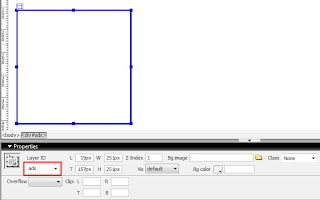
3. จากนั้นนำรูปภาพที่เตรียมไว้วางใส่ลงไปใน Layer โดยใช้ Hotspot สร้างส่วนที่จะให้ผู้ใช้กดปุ่มปิดหน้าต่าง
ดังภาพ และใช้ Hotspot สร้างส่วนที่จะให้ผู้ใช้ click แล้ว link ไปยังเว็บไซต์ที่ต้องการ

4. เลือกเครื่องมือ Behaviors (Shift+F4) ใช้ Action เครื่องมือ Show-Hide
Layers สั่งให้ซ่อน Layer "
ads "
* ถ้า Show-Hide Layers ไม่ขึ้นให้เลือกที่จุด Hotspot ที่เราสร้างไว้ตอนแรกก่อน

5. จากนั้นให้สังเกตุที่เครื่องมือ Behaviorsสถานะของ Mouse อยู่ที่ onMouseOver ให้เราทำการเปลี่ยนเป็นonClick ดังภาพ

6. กดปุ่ม F12 บนคีบอร์ด เพื่อแสดงผลกับบราวเซอร์ จะได้ผลลัพท์ดังภาพ


ไม่มีความคิดเห็น:
แสดงความคิดเห็น